Correo desde la consola con mutt y openmailbox
Desde hace ya un tiempo que tenía pendiente probar el gestor de correo mutt. Ya que dicho programa nos permite gestionar nuestro correo, sin tener que utilizar ningún escritorio, directamente desde la consola de comandos o terminal.
Sobre mutt
Se trata de un gestor de correo libre, para sistemas tipo UNIX. Se creó en el año 1995 y utiliza una licencia GPL. El eslogan del programa reza “todos los clientes de correo electrónico apestan. Sólo que este lo hace menos.”
El programa lo conocí a raíz de las entrevistas a los desarrolladores del kernel de Linux, escritas por Jennifer Cloer, para la página Linux.com, y que tuvo a bien traducir el amigo victorhck en su web.
Instalación
En la mayoría de distribuciones GNU Linux viene por defecto en los repositorios principales. Por lo que sólo tenemos que utilizar nuestro gestor de paquetes para instalarlo.
En Debian, Ubuntu y Linux Mint
apt-get -y install mutt
En CentOS y Fedora
yum install mutt
En OpenSUSE
zypper install mutt
También podemos utilizar YAST
En Slackware
slackpkg install mutt
Y finalmente en Arch y derivados
pacman -Sy mutt
Cuando ya lo tenemos en el sistema, debemos realizar una serie de pasos previos, el primero es indicar los parámetros de nuestra cuenta de correo. Dicha información debe de estar ubicada en un fichero en nuestra home de usuario, esto es, a modo de ejemplo, /home/davidochobits/. El fichero ha de ser oculto y se llamará .muttrc
Yo he utilizado mi cuenta en openmailbox.org, aquí configuramos tanto el envío por SMTP como la recepción y sincronización con IMAP.
Con la siguiente información:
set from = "davidochobits@openmailbox.org"
set realname = "davidochobits"
set imap_user = "davidochobits@openmailbox.org"
set imap_pass = "contraseña"
set folder = "imaps://imap.openmailbox.org:993"
set spoolfile = "+INBOX"
set postponed ="+[openmailbox]/Drafts"
set header_cache =~/.mutt/cache/headers
set message_cachedir =~/.mutt/cache/bodies
set certificate_file =~/.mutt/certificates
set smtp_url = "smtp://davidochobits@openmailbox.org@openmailbox.org:587/"
set smtp_pass = "contraseña"
set move = noset imap_keepalive = 900
set editor = nano
En la configuración anterior indicamos nuestro correo, nuestro nombre, la configuración de IMAP y SMTP, también la ubicación de las carpetas y el editor por defecto, que en mi caso es «nano«
Ahora crearemos los directorios donde se ubicarán los «headers«, «bodies» y certificados.
mkdir -p ~/.mutt/cache/headers
mkdir ~/.mutt/cache/bodies
touch ~/.mutt/certificates
Para acceder a él sólo tenemos que escribir el nombre del programa y la tecla <ENTER>
Para comprobar su funcionamiento vamos enviar un correo, escribiendo «m» + <ENTER> Nos preguntará por el correo del destinatario y por el asunto, a posteriori podemos añadir destinatarios en copia, añadir ficheros, etcétera.
Si no nos gusta utilizar el editor nano, podemos probar con otros, sólo debemos editar el fichero .muttrc
Podéis consultar su guía para principiantes aquí.
Más adelante, en otros artículos que estoy preparando, veremos más cosas, entre las que se encuentra enviar y recibir correos utilizando cifrado.
Nos vemos pronto.
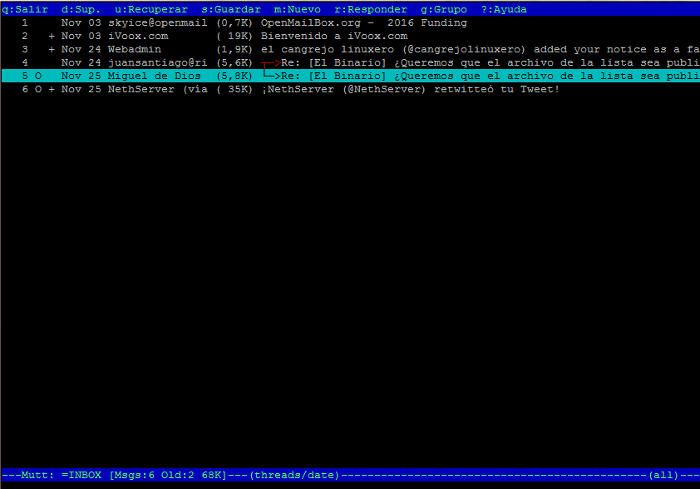
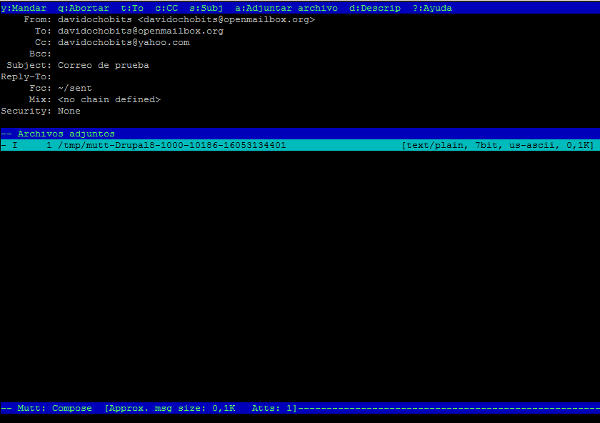


Está bueno el artículo, gracias; por cierto, sabés si en Openmailbox se puede cifrar un correo, he buscado la forma y no encuentro la manera. Sabía que hace un tiempo atrás sí que se podía.
A la espera de más Mutt tips, quedo; un abrazo.